Kā kastēt Microsoft Teams uz TV

Microsoft Teams pašlaik neatbalsta jūsu tikšanās un zvanus kastēšanai uz TV dabiski. Bet jūs varat izmantot ekrāna atspoguļošanas lietotni.
Tātad, jūs vienkārši iestatījāt savu komandu pakalpojumā Microsoft Teams un tagad mēģināt pielāgot iestatījumus. Taču Teams saka, ka tā joprojām veido jūsu komandu.
Tā rezultātā jūs nevarat mainīt komandas attēlu vai neko darīt, izmantojot opciju Pārvaldīt komandu. Parasti šī kļūda tiek parādīta, kad mēģināt pievienot jaunu komandas attēlu vai iegūt kanāla e-pasta adresi.
Konkrētāk, uznirstošais kļūdas ziņojums ir šāds: " Mēs joprojām veidojam jūsu komandu. Kad būsim pabeiguši, varat mainīt attēlu ". Vai arī varat iegūt kļūdas īso versiju: Mēs joprojām veidojam jūsu komandu. Lūdzu, pamēģiniet vēlreiz vēlāk. '
Diemžēl šī kļūda saglabājas dažas dienas pēc tam, kad lietotāji ir izveidojuši savas komandas.
Svarīga piezīme. Ja tikko izveidojāt savu komandu, dažkārt pastāv 24 stundu izplatīšanas aizkave. Tāpēc pagaidiet pacietīgi un vēlāk mēģiniet vēlreiz.
Dodieties uz vietni https://teams.microsoft.com/ un mēģiniet mainīt komandas attēlu no Teams tīmekļa versijas. Tas pats attiecas uz jebkuru darbību, kas izraisīja kļūdas ziņojumu. Mēģiniet noskaidrot, vai ir iespējams pielāgot komandas iestatījumus vietnē Teams.Microsoft.com.
Izvēlieties savu komandu un pēc tam noklikšķiniet uz ikonas Iestatījumi .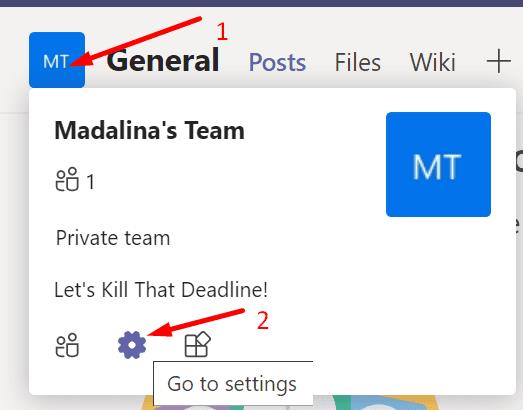
Pēc tam noklikšķiniet uz komandas attēla .
Izvēlieties Mainīt attēlu . Pārbaudiet, vai varat pievienot jauno attēlu.
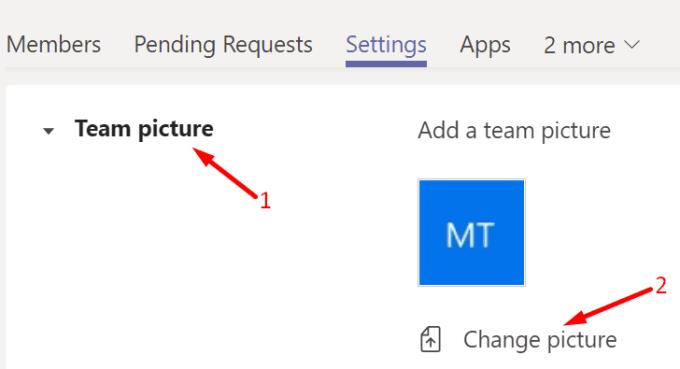
Varbūt kaut kur ir īslaicīga kļūme, kas ietekmē tikai Teams klientu.
Daži Microsoft Teams profesionāli lietotāji pamanīja, ka šī kļūda rodas Teams klienta puses HTML/JavaScript lietotāja saskarnes kļūdas dēļ. Un viņi arī atrada risinājumu, kā to novērst.
Microsoft Teams ir veidota uz Electron platformas. Citiem vārdiem sakot, visas tīmekļa klientā veiktās izmaiņas tiek ātri pārnestas uz darbvirsmas klientu. Lūk, kas jums jādara.
Palaidiet pārlūkprogrammu un dodieties uz vietni https://teams.microsoft.com/.
Piesakieties un noklikšķiniet uz opcijas Mainīt attēlu (kā parādīts iepriekš).
Tagad atveriet pārlūkprogrammas izstrādātāja rīkus. HTML skatam tagad vajadzētu būt redzamam.
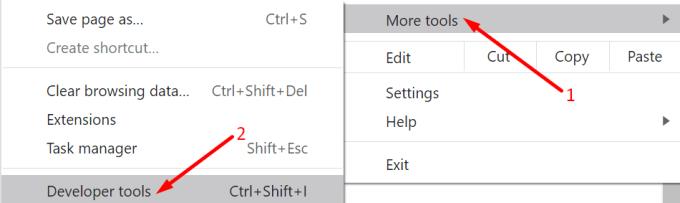
Pēc tam atrodiet un noņemiet atspējošanas atribūtu no pogām Augšupielādēt attēlu un Saglabāt . Dariet to pašu ar viņu vecāku elementiem.
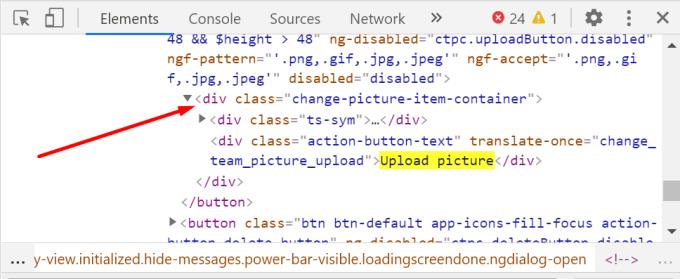
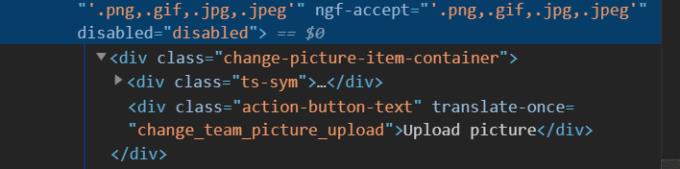
Avots: Microsoft Tech Community
Ja nevēlaties izmantot izstrādātāja rīkus, palūdziet, lai kāds lietpratīgs lietotājs jums palīdz. Skripts bieži tiek samazināts līdz minimumam. Tātad, ir nepieciešamas pamata HTML zināšanas. Invalīdu atribūts bieži slēpjas.
Jebkurā gadījumā, noņemot abu pogu atspējotos atribūtus, tas būtu jādara.
Pārbaudiet, vai jums ir jāatjaunina Teams klients. Iespējams, programmai neizdevās automātiski instalēt jaunākos atjauninājumus. Noklikšķiniet uz sava konta attēla un atlasiet Pārbaudīt atjauninājumus .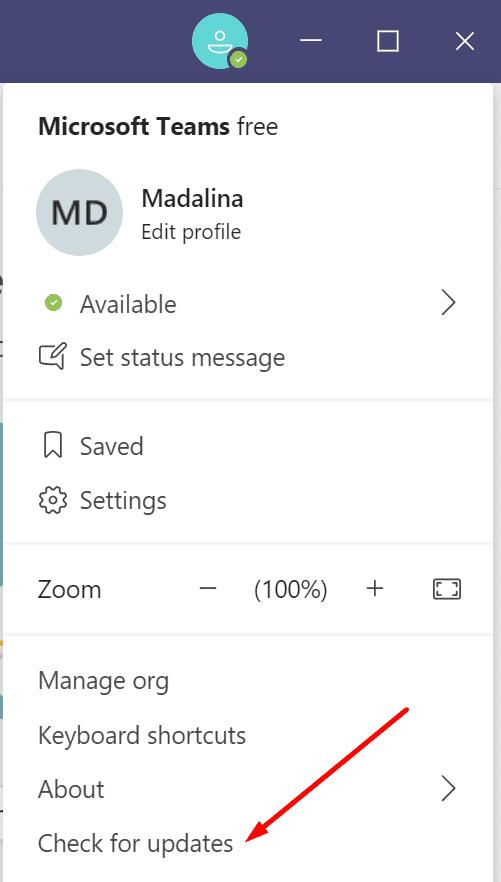
Ja joprojām tiek parādīta tā pati kļūda, mēģiniet izveidot jaunu komandu. Šoreiz izveidojiet komandu, izmantojot tīmekli . Pagaidiet 5 minūtes, līdz izmaiņas stāsies pilnībā spēkā serveros. Pēc tam veiciet darbību, kas sākotnēji izraisīja kļūdu.
Citi lietotāji teica, ka viņiem izdevās novērst šo problēmu, pievienojot komandai jaunu īpašnieku. Tālāk ir norādītas darbības, kas jāveic.
Pievienojiet savai komandai jaunu īpašnieku.
Lūdziet viņus augšupielādēt komandas attēlu vai atkārtot darbību, kas izraisīja kļūdu. Izmantojiet gan Teams lietotni, gan tīmekļa klientu.
Pēc veiksmīgas darbības pabeigšanas noņemiet īpašnieku.
Izmantojot PowerShell, varat pielāgot daudzus Teams iestatījumus.
Palaidiet PowerShell ar administratora tiesībām.
Pēc tam ievadiet komandu Set-Teampicture . Neaizmirstiet izvēlēties GroupID un attēla ceļu.
PowerShell nekavējoties atgriezīs komandu. Tomēr Microsoft Teams var prasīt līdz pat stundai, lai atspoguļotu izmaiņas. Lai iegūtu papildinformāciju, skatiet šo Microsoft atbalsta lapu .
Ja, mēģinot iegūt e-pasta adresi savā kanālā, Microsoft Teams saka, ka tā joprojām iestata komandu, pārbaudiet savu SMTP adresi. Pārliecinieties, vai tā ir iestatīta uz pareizo vērtību.
Šī patiesībā ir diezgan kaitinoša problēma. Kļūda neļauj jums izveidot e-pasta adresi savam kanālam.
Ja nekas nedarbojās, varat atkārtoti instalēt Teams vai sazināties ar Microsoft atbalsta dienestu.
Microsoft Teams pašlaik neatbalsta jūsu tikšanās un zvanus kastēšanai uz TV dabiski. Bet jūs varat izmantot ekrāna atspoguļošanas lietotni.
Vai bieži redzat paziņojumu "Atvainojiet, mēs nevarējām savienoties" MS Teams? Izmēģiniet šos problēmu novēršanas padomus, lai tagad atbrīvotos no šīs problēmas!
Vai jums ir nepieciešams ieplānot atkārtojošas sapulces MS Teams ar tādiem pašiem komandas locekļiem? Uzziniet, kā izveidot atkārtojošu sapulci Teams.
Pašlaik nav iespējams atspērto anonīmus jautājumus Microsoft Teams Live Events. Pat reģistrēti lietotāji var nosūtīt anonīmus jautājumus.
Ja Microsoft Teams uzdevumi netiek parādīti, mēģiniet tos skatīt Android mobilajā lietotnē, pārbaudiet, vai nav atjauninājumu, vai gaidiet paziņojumu par vērtējumu.
Vai jūs saņemat Atvainojiet, vai radās problēmas ar piezīmjdatora kļūdas saņemšanu? Izlabojiet to, atsvaidzinot lietotāja profilu un izmantojot citu lietotni.
Lai labotu Microsoft Teams faila nezināmu kļūdu Izrakstieties un restartējiet komandas, sazinieties ar atbalsta dienestu un tiešsaistes kopienu, atveriet failus ar tiešsaistes opciju vai atkārtoti instalējiet MT.
Ja, mēģinot pirmo reizi pieteikties, tiek parādīts kļūdas kods caa20004, jums ir jāiespējo WS-Trust 1.3 darbvirsmas klienta SSO.
LABOŠANA: Microsoft Teams kļūdas kods 6
Lai novērstu Microsoft Teams avāriju, vispirms pārbaudiet Teams pakalpojuma statusu Office 365 administratora panelī, notīriet Microsoft Office akreditācijas datus vai izdzēsiet Teams kešatmiņu.
Ja Microsoft Teams nevar izveidot savienojumu ar sapulci, jums būs jānovērš interneta savienojuma problēmas un jāpārliecinās, ka neviens ugunsmūris nebloķē piekļuvi.
Lai labotu kļūdas ziņojumu, kurā teikts, ka mēs nevarējām saglabāt jūsu cilnes iestatījumus programmā Microsoft Teams, pārbaudiet kodu un pārliecinieties, vai vietrāži URL ir ievadīti pareizi.
Microsoft Teams tikko ieguva dažus jaunus līdzekļus: Microsoft Whiteboard integrāciju, pielāgotus fonus videozvana laikā un drošus privātos kanālus.
Lai labotu Microsoft Teams kļūdu, fails ir bloķēts, vispirms veiciet rediģēšanu pakalpojumā SharePoint, atjauniniet Microsoft Teams vai notīriet Microsoft Office kešatmiņu.
Lai novērstu Microsoft Teams pievienojumprogrammas Outlook trūkstošo problēmu, pārliecinieties, vai pievienojumprogramma ir iespējota programmā Outlook, kā arī Microsoft Teams sapulču konfidencialitātes iestatījumi.
Ja nevarat importēt kontaktpersonas programmā Microsoft Teams no citiem pakalpojumiem, izmantojiet programmu, kas var savienot abus, vai manuāli pievienojiet kontaktpersonas.
Ja Microsoft Teams statuss ir iestrēdzis ārpus biroja, varat noņemt Outlook ielūgumus ar statusu Ārpus biroja vai dzēst failu Settings.json.
Ja Microsoft Teams neizdzēš failus, vispirms uzgaidiet nedaudz ilgāk, pēc tam notīriet pārlūkprogrammas kešatmiņu un sīkfailus un atjaunojiet vecāku versiju.
Ja mēģināt pieteikties programmā Microsoft Teams, bet saņemat kļūdas kodu caa7000a, jums ir jāveic pilnīga programmas atinstalēšana kopā ar akreditācijas datiem.
Lai labotu Microsoft Teams pieprasījuma taimautu, neizdevās izveidot savienojumu ar iestatījumu galapunktu, datorā atspējojiet Windows un trešās puses ugunsmūri.
Vai rodas Microsoft Teams versiju vēstures kļūda? Saņemiet pārbaudītus, detalizētus risinājumus, lai ātri atjaunotu piekļuvi failu vēsturei. Darbojas ar jaunākajām Teams versijām, lai nodrošinātu netraucētu sadarbību.
Apnicis, ka Microsoft Teams kļūdas kodi 657Rx un 9Hehw avarē jūsu sapulces? Atklājiet pārbaudītus, soli pa solim sniegtus risinājumus, lai ātri novērstu šīs kļūdas un atjaunotu vienmērīgu komandas darbu. Iekļauti jaunākie problēmu novēršanas padomi.
Apnicis, ka Microsoft Teams darba konta kļūda bloķē jūsu darbplūsmu? Atklājiet vienkāršus, efektīvus risinājumus, piemēram, kešatmiņas notīrīšanu un akreditācijas datu atiestatīšanu. Ātri atgriezieties tiešsaistē, izmantojot mūsu ekspertu ceļvedi.
Apgūstiet Microsoft Teams rātsnama pasākumu organizēšanas mākslu ar šo pilnīgo soli pa solim sniegto rokasgrāmatu. Piespiesti iesaistiet tūkstošiem cilvēku, palieliniet dalību un vadiet nevainojamas virtuālās rātsnama sanāksmes pakalpojumā Teams.
Vai jums ir grūtības ar sīku tekstu pakalpojumā Microsoft Teams? Atklājiet pārbaudītus soļus, kā padarīt Microsoft Teams lietotāja saskarni lielāku un lasāmāku. Samaziniet acu nogurumu un uzlabojiet fokusu ar vienkāršiem pielāgojumiem datoram, tīmeklim un mobilajām ierīcēm.
Apnicis nebeidzamais Microsoft Teams kļūdu ziņošanas cikls, kas avarē jūsu sanāksmes? Iegūstiet labāko 2026. gada risinājumu ar soli pa solim sniegtiem risinājumiem, lai atjaunotu netraucētu sadarbību. Īsi panākumi un papildu padomi iekšā!
Vai esat neapmierināts ar Microsoft Teams iesaldēšanu sveiciena ekrānā? Uzziniet pārbaudītus, soli pa solim sniegtus risinājumus sveiciena ekrāna iestrēgšanas kļūdai 2026. Ātri atgriezieties tiešsaistē, izmantojot šos ekspertu padomus!
Apgūstiet, kā bez piepūles atjaunināt Microsoft Teams uz jaunāko versiju 2026. gadā. Saņemiet detalizētus norādījumus par datora, mobilās, tīmekļa un administratora iestatījumiem, lai atbloķētu jaunas funkcijas un uzlabotu produktivitāti jau šodien!
Vai esat noguris no Microsoft Teams uzdevumu pārvaldības sinhronizācijas kļūdām, kas traucē jūsu darbplūsmai? Izpildiet mūsu pārbaudīto, soli pa solim sniegto rokasgrāmatu, lai ātri novērstu sinhronizācijas problēmas un atjaunotu nevainojamu uzdevumu pārvaldību. Darbojas galddatorā, tīmeklī un mobilajā ierīcē.
Vai esat iestrēdzis neapmierinošā Microsoft Teams sveiciena ekrāna sākuma ciklā? Atklājiet soli pa solim sniegtus problēmu novēršanas padomus, lai ātri novērstu Teams cikla problēmas, notīrītu kešatmiņu, atiestatītu iestatījumus un novērstu atkārtošanos, nodrošinot netraucētu sadarbību.



























